 |
Corel FORUM
Forum użytkowników programów firmy Corel. Grafika wektorowa, rastrowa i obróbka zdjęć cyfrowych
|
|
Zaznaczanie części obiektu |
| Autor |
Wiadomość |
czarownica 
Początkujący


Dołączyła: 02 Lut 2014
Posty: 8
Skąd: zielona góra
|
 Wysłany: 3 Luty 2014, 10:42 Zaznaczanie części obiektu Wysłany: 3 Luty 2014, 10:42 Zaznaczanie części obiektu
|

|
|
Witam. Muszę zrobić proste logo, a mam problem z podstawami Corela. Do tej pory pracowałam z Photoshopem, ale on nie daje mi takich możliwości edycji czcionek.
Problem polega na tym, że nie wiem jak zaznaczyć część litery, żeby pokolorować ją na 2 różne kolory. Zmieniłam literę na krzywą, mogę zmieniać jej kształt, wypełniać kolorem, itd. ale wszystko to dotyczy całości, a ja chcę ją jakby podzielić na części. Szukam jakiegoś narzędzia do zaznaczania ale nic nie widzę.
Bardzo proszę o pomoc :) |
|
 |
|
 |
bidon184
[Usunięty]
|
 Wysłany: 3 Luty 2014, 10:50 Wysłany: 3 Luty 2014, 10:50
|

|
|
np mozesz gradientem,czyli po lewej stronie klik w wypelnianie tonalne,potem w te narzędzie nizej ,pokaze Ci się linia gradientu na literze ,klikasz w te kwadraciki i po prawej stronie na palecie wypierasz kolor,no i potem ustawiasz odpowiednio te kwadraciki na literze
mozesz tez linią z dwoch punktow przedzielic litere,i potem zastosowac inteligente wypelnianie,linia z 2 punktow jest tam gdzie rysowanie odreczne ,przytrzymaj przez chwile te narzedzie i zmień |
|
 |
|
 |
gonia 
Profesjonalista
gonia

Wersja CorelDRAW: x5
Pomogła: 72 razy
Wiek: 62
Dołączyła: 25 Maj 2011
Posty: 427
Skąd: Białystok
|
 Wysłany: 3 Luty 2014, 11:10 Wysłany: 3 Luty 2014, 11:10
|

|
|
Witam,
chyba bardziej chodzi o inteligentne wypełnienie, wpisujesz dowolną literę, następnie korzystając z linii albo z dowolnej figury która w części pokrywa się z tą literą, klikasz na inteligentne wypełnienie, przeciągasz nad tę literę i klikasz w części którą chcesz pokolorować
pozdrawiam 
ups! widzę, że zdublowałam odpowiedź Bidona 
dwukolorowa litera.jpg
|
 Pobierz Plik ściągnięto 183 raz(y) 35.48 KB Pobierz Plik ściągnięto 183 raz(y) 35.48 KB |
|
|
 |
|
 |
czarownica 
Początkujący


Dołączyła: 02 Lut 2014
Posty: 8
Skąd: zielona góra
|
 Wysłany: 3 Luty 2014, 11:34 Wysłany: 3 Luty 2014, 11:34
|

|
|
| Dziękuję za błyskawiczną odpowiedź :) Spróbuję zastosować się do Waszych rad. |
|
 |
|
 |
czarownica 
Początkujący


Dołączyła: 02 Lut 2014
Posty: 8
Skąd: zielona góra
|
 Wysłany: 3 Luty 2014, 12:44 Wysłany: 3 Luty 2014, 12:44
|

|
|
Hmmm
Odcięłam kawałek litery linią dwupunktową, kliknęłam w inteligentne wypełnianie i na odpowiednią część litery i wypełnił się kolorem cały dokument :( |
|
 |
|
 |
s-p-i-n 
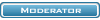
Pomógł: 192 razy
Dołączył: 26 Lut 2007
Posty: 1484
Skąd: opolszczyzna
|
 Wysłany: 3 Luty 2014, 12:59 Wysłany: 3 Luty 2014, 12:59
|

|
|
| pytanie czy uzylas faktycznie inteligentne wypelnienie czy moze interakcyjne wypelnienie |
|
 |
|
 |
gonia 
Profesjonalista
gonia

Wersja CorelDRAW: x5
Pomogła: 72 razy
Wiek: 62
Dołączyła: 25 Maj 2011
Posty: 427
Skąd: Białystok
|
 Wysłany: 3 Luty 2014, 13:53 Wysłany: 3 Luty 2014, 13:53
|

|
|
| czarownica napisał/a: | Hmmm
Odcięłam kawałek litery linią dwupunktową, kliknęłam w inteligentne wypełnianie i na odpowiednią część litery i wypełnił się kolorem cały dokument :( |
A czy ta linia przecięła w całości obwód litery? Bo to ma znaczenie  Aha i jeszcze bardzo ważne ten tekst nie może być akapitowy, musi być OZDOBNY (można to zamienić ctrl F8, Aha i jeszcze bardzo ważne ten tekst nie może być akapitowy, musi być OZDOBNY (można to zamienić ctrl F8,
pozdrawiam |
|
 |
|
 |
restauro 
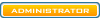

Wersja CorelDRAW: CorelDraw X4 ,X7
Pomógł: 575 razy
Dołączył: 25 Lis 2009
Posty: 7690
Skąd: Gdynia
|
 Wysłany: 5 Luty 2014, 13:01 Wysłany: 5 Luty 2014, 13:01
|

|
|
Jest jaszcze jeden sposób - Narzędzie nóż
Aby rozdzielić obiekt
1. W przyborniku kliknij narzędzie Nóż .
2. Umieść narzędzie Nóż nad konturem obiektu w miejscu, w którym chcesz rozpocząć cięcie.
Przy odpowiednim ustawieniu narzędzie Nóż będzie skierowane do góry.
3. Kliknij kontur, aby rozpocząć cięcie.
4. Umieść narzędzie Nóż nad konturem obiektu, w miejscu, w którym chcesz zakończyć cięcie, i kliknij ponownie.
Można również
Rozdzielić obiekt wzdłuż odręcznie rysowanej linii Wskaż miejsce rozpoczęcia cięcia i przeciągnij wskaźnik do miejsca jego zakończenia.
Rozdzielić obiekt wzdłuż krzywej Beziera Trzymając naciśnięty klawisz Shift, kliknij w miejscu, w którym chcesz rozpocząć cięcie obiektu, przeciągnij uchwyt sterujący do miejsca, w którym chcesz umieścić następny węzeł i kliknij. Kontynuuj klikanie w celu dodania do linii większej liczby segmentów prostych. Aby dodać segment zakrzywiony, wskaż miejsce, w którym chcesz umieścić węzeł i przeciągnij wskaźnik w celu ukształtowania krzywej. Jeżeli chcesz ograniczyć ruch krzywej do skoków co 15 stopni, przytrzymaj klawisze Shift + Ctrl.
Rozdzielić obiekt na dwie podścieżki Kliknij przycisk Pozostaw jako jeden obiekt na pasku właściwości.
Rozdzielić obiekt, zachowując tylko jedną z jego części Kliknij kontur obiektu w miejscu, w którym chcesz rozpocząć cięcie, a następnie wskaż miejsce, w którym chcesz cięcie zakończyć. Naciśnij klawisz Tab wymaganą liczbę razy, aż zaznaczona będzie tylko część obiektu, którą chcesz zachować, a następnie kliknij.
NÓŻ.cdr
|
 Pobierz Plik ściągnięto 164 raz(y) 23.25 KB Pobierz Plik ściągnięto 164 raz(y) 23.25 KB |
|
|
 |
|
 |
|
|
Nie możesz pisać nowych tematów
Nie możesz odpowiadać w tematach
Nie możesz zmieniać swoich postów
Nie możesz usuwać swoich postów
Nie możesz głosować w ankietach
Nie możesz załączać plików na tym forum
Możesz ściągać załączniki na tym forum
|
Dodaj temat do Ulubionych
Wersja do druku
|
Nowe zasady dotyczące cookies. Wykorzystujemy pliki cookies, aby nasz serwis lepiej spełniał Państwa oczekiwania. Można zablokować zapisywanie cookies, zmieniając ustawienia przeglądarki.
| | Strona wygenerowana w 0.12 sekundy. Zapytań do SQL: 12 |
|
|